Как сделать аниме плакат в майнкрафте
Обновлено: 04.07.2024
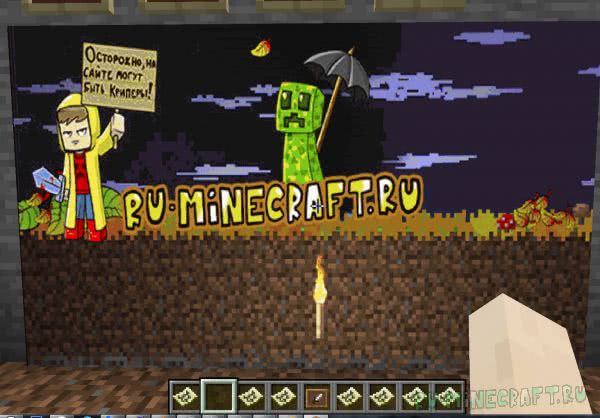
В данной статье я расскажу как создать свою большую картинку из любой картинки и добавить ее в майнкрафт без модов, так же как сделать свою карту для игры. Вы сможете разместить любое изображение, любого размера в вашем майнкрафте, таким образом здорово украсить свой мир, притом без модов и довольно просто.
Стоит отметить, что данная программа создает файлы карт (карта мира майнкрафт), данных карт можно создать огромное количество и на них можно нанести изображение. Можно создать 5-10-100 таких карт, повесить карты не стены и они станут большой картой, в вашем случае желаемой картинкой. Читайте ниже, все поймете.
Находим желаемое изображение и скачиваем его к себе на пк.
1) Открываем программу image map, жмем Open и находим нашу картинку.

Сначала я выбрал режим Scale.
Жмем кнопку Export и сохраняем файл map_0.dat в любое место, цифру 0 желательно сменить на произвольное значение. (число означает номер карты в мире, если вы скрафтите и создадите новую карту, она может перезаписать существующую картинку, ставьте от 100 и все будет ок.)
Далее идите в папку \.minecraft\saves\ Название вашей карты- \data, помещаем данный файл в эту папку. Как найти папку AppData?
Заходим в игру и в чате пишем команду:
Где, ваш ник - меняем на ваш ник в игре. (если не знаете напишите что то в чат)
1 - количество
100 - число номер карты, если вы сохранили файл с названием map_100.dat, 101 если файл с названием map_101.dat и так далее
Пример:

Где 2000 это картинка сохраненная как map_2000.dat
Вы получите карту в игре, вы можете создать рамку и повесить карту на стену:

Как видите картинка маленькая и плохого качества, плюс явно сжалась превратившись из прямоугольной в квадратную.
Теперь я захотел сделать БОЛЬШУЮ картину.
Выбираем режим Split.

Аналогично выбираем нужное изображение и указываем количество картин по ширине и высоте из которых будет состоять наш рисунок.
Лучший вариант, это посмотреть разрешение исходной картинки и прикинуть, сколько нужно картин в ширину и в высоту.
Я выбрал 5 в ширину и 3 в высоту, итого 15 картин на изображение.
Далее мы увидим нечто такое:

Жмем Export, аналогично указываем ДРУГОЕ число для карты, например 2000.
Программа создаст 15 файлов с подобным именем map_2000.dat, map_2001.dat, map_2003.dat и так далее, копируем их все аналогично в папку \.minecraft\saves\Название вашей карты-\data

Так же в игре пишем команду
Получаем вторую итд
Как сделать свою картинку в майкрафт? [Гайд]
Первый способ
Крафтим карту:
Затем нажимаем ПКМ и мы видим карту зоны, в которой мы еёактивировали. Теперь выкладываем блоками рисунок, чтобы отобразить его на карте. А потом карту помещаем в рамку.
Плюсы :Без программ, модов и тд.
Минусы :Долго и очень большая потребность в ресурсах
![Как сделать свою картинку в майкрафт? [Гайд]](https://ru-minecraft.ru/uploads/posts/2017-07/thumbs/1499327189_bandicam-2017-07-06-11-42-15-742.jpg)
Второй способ
Скачиваем программу ( imagetomap.zip [126,26 Kb] (или смотрим еще один гайд тут)).Открываем и перемещаем картинку (которую вы где-то скачали или сами нарисовали) в область, которая показана на картинке, нажимаем на File, затем на Save Map (сохранить карту), выходит окошко выбора папки для сохранения. Выбираем папку .minecraft, в ней выбираем save, в ней мир в котором будет карта и сохраняем в папку data.В названии можно менять только цифру. Затем в этом мире пишем /give @p minecraft:filled_map 1(Кол-во) 0 (Название карты). И карту вставляем в рамку (ПКМ)
Плюсы :Быстро, нужно мало ресурсов.
Минусы :Надо выбирать хорошее качество картинки, иначе картинка получится плохой.
Ну, надеюсь я вам помог. Всем пока!
Любая картинка на карте в Minecraft.

Обычные картины в Minecraft сильно надоедают, и хочется чего-то нового. Редактировать постоянно ресурспак - не выход. Придется использовать специальный программы, для редактирования картинок, подгонять все по размеру, да и новые картины в скором времени могут надоесть. Возможно вас устраивают обычные картины, но вы хотите большего выбора. В данном гайде я покажу вам, как создать абсолютно любой рисунок, любую картинку на картах в Minecraft.
1) Для начала нам нужно перейти на специальный сайт mc-map.djfun.de (без него у нас ни чего не получится).
2) Находим нужную нам картинку (обязательно квадратную, для более корректного отображения в игре). Переходим на сайт, который я указал выше. В строке Step 1 - Select an image file нажимаем на кнопку выберите файл и выбираем нужную нам картинку.

3) Нас встречает шаг номер 2, где нам предлагают растянуть картинку на несколько карт или же оставить картинку на одной карте (всего можно растянуть на 4 карты по горизонтали и вертикале). После выбора настроек нажимаем на кнопку Select number

4) Тут нас встречает шаг номер 3, где мы нажимаем на кнопку Adjust colors, и тут нас встречает шаг номер 4, где и происходит главный для нас процесс. Открываем папку с нашей картой (Чтобы перейти к ней, делаем следующие действия: Зажимаем клавиши WIN + R, в строке ввода вписываем %appdata%, выбираем папку Roaming, далее выбираем папку .minecraft, затем выбираем папку saves и в ней выбираем папку с нашей картой). В папке с картой открываем папку data. Ищем файл map_цифра.dat (К примеру у вас будет файлы: map_0.data и map_1.data). Запоминаем число в файле, который создан последним, то есть если у вас файлы map_0.data и map_1.data, то запоминаем число 1. Переходим на сайт и в строке ввода вписываем число на 1 больше того, что вы запомнили. То есть, если у вас был последним файл map_1.data, вы запомнили число 1, то в строке ввода вписываем число 2. Если у вас нет вообще файлов map_цифра.data, то в строке ввода оставляем число 0. После выставления числа в строке ввода нажимаем на копку Create file.


5) Нас встречает шаг 5, где предлагают скачать созданный файл. Скачиваем и закидываем файл в папку data вашей карты.

6) Переходим в игру и прописываем команду /give ваш ник minecraft:filled_map число 1 и число, которое вы вписывали на сайте (см. пункт 4). В моем случае это выглядит так: /give SaNeR minecraft:filled_map 1 0. Полученную карту вешаем на рамку.
Текстуры Anime Paintings (Картины аниме)

Ребята, пакет Anime Paintings выполнен в расширении 512х512. Данный пакет заменяет 12 картин в Minecraft на аниме. Пакет Anime Paintings понравиться тем игрокам, которые оформили игровой мир в стиле аниме и желают дополнить её тематическими предметами.
Поскольку пакет выполнен в расширении 512х512, то прежде установкой необходимо убедиться что устройство имеет достаточно высокую производительность для поддержания текстур.
Вам необходимо: скачать архив, распаковать содержимое; после загрузить лаунчер, нажать на пиктограмму гаечного ключа; в папку Текстуры добавьте новый файл. Как только процесс будет завершен, запускайте игру. Надеюсь вам понравится новинка Anime Paintings!
Читайте также:

